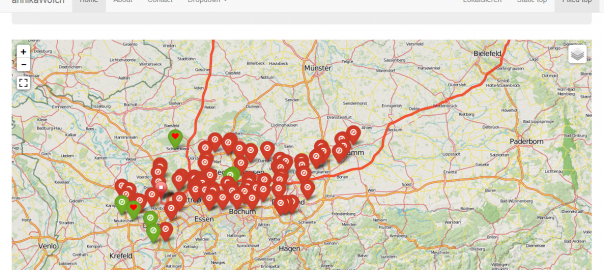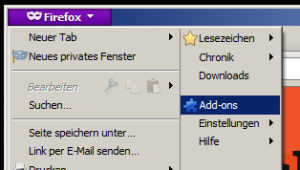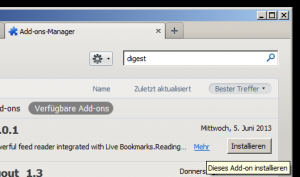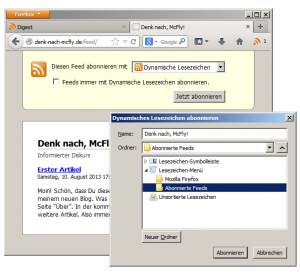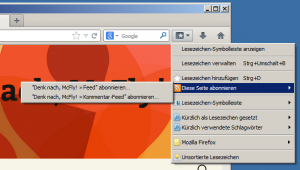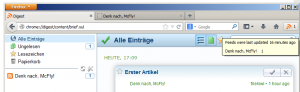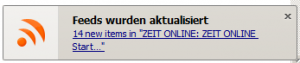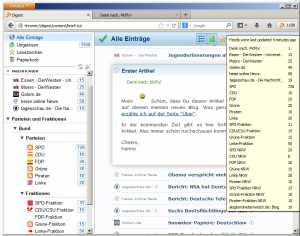Ziel der ganzen Sache ist, verschiedene Karten, die mit meinem Leben zu tun haben oder die Daten visualisieren, die mich interessieren, zu speichern, sammeln und darzustellen, z.B. Urlaube, CVJM-Freizeiten, Energieinfrastruktur in Deutschland, besuchte Orte, gereiste und mitgetrackte Routen usw.
Dazu will ich uMap benutzen, eine OpenSource-Software, die Django (mit dem GeoDjango-Modul) und Leaflet nutzt und auf django-leaflet-storage und Leaflet.Storage aufbaut. Im Hintergrund soll eine PostgreSQL-Datenbank mit der Erweiterung PostGIS dienen, dazu werden noch die Bibliotheken GEOS und PROJ.4 benötigt.
Bei meinem Hoster uberspace gibt es Anleitungen für PostgreSQL und Django (Python).
Bisher ist leider noch nicht alles geschafft, bisher funktioniert
- Python/Django
- PostgreSQL
- GEOS
- PROJ.4
- gdal
- PostGIS
Es fehlen
- django-leaflet-storage
- uMap
Was bisher geschah:
Python
mkdir -p ~/bin ~/lib/python2.7
easy_install-2.7 django pip-2.7
install flup
mkdir ~/html/static
cp -a ~/lib/python2.7/Django-1.6.5-py2.7.egg/django/contrib/admin/static/admin ~/html/static/PostgreSQL
uberspace-setup-postgresql createdb friekiwi createuser --interactive -P createdb --owner=friekiwi-umap friekiwi-umap
GEOS
in $HOME/python/
wget http://download.osgeo.org/geos/geos-3.4.2.tar.bz2 tar xvjf geos-3.4.2.tar.bz2 cd geos-3.4.2/ ./configure --prefix $HOME make make install cd ..
PROJ.4
wget http://download.osgeo.org/proj/proj-4.8.0.tar.gz tar xvfz proj-4.8.0.tar.gz cd proj-4.8.0/ ./configure --prefix $HOME make make install cd ..
gdal
wget http://download.osgeo.org/gdal/1.11.1/gdal-1.11.1.tar.gz tar xvazf gdal-1.11.1.tar.gz cd gdal-1.11.1 ./configure --prefix $HOME --with-geosconfig=$HOME/bin/geos-config --with-pg=/package/host/localhost/postgresql-9.2.6-1/bin/pg_config make && make install cd ..
PostGIS
wget http://download.osgeo.org/postgis/source/postgis-2.1.4.tar.gz tar xzf postgis-2.1.4.tar.gz cd postgis-2.1.4 ./configure --with-projdir=$HOME --with-geosconfig=$HOME/bin/geos-config --with-gdalconfig=$HOME/bin/gdal-config mkdir $HOME/postgis make && make install DESTDIR=$HOME/postgis REGRESS=1 cd ..
Weitere Vorbereitungen
sed -i 's@\$libdir@$HOME\/postgis\/lib\/postgis-2.1.so@g' $HOME/postgis/share/contrib/postgis/postgis.sql
Jetzt muss in der Datei $HOME/service/postgresql/run an der Variablen LD_LIBRARY_PATH vorne der Pfad $HOME/lib/: angefügt werden:
export LD_LIBRARY_PATH=$HOME/lib/:/package/host/localhost/postgresql-${POSTGRESVERSION}/lib/:$LD_LIBRARY_PATH
PostgreSQL neustarten:
svc -du ~/service/postgresql
django-leaflet-storage
pip install django-leaflet-storage
uMap
pip install virtualenv
https://wiki.uberspace.de/development:python
https://bitbucket.org/yohanboniface/umap/wiki/Home
pip install virtualenvwrapper
in ~/.bash_profile folgende Zeile, dann entweder neues Terminal oder die Zeile auch direkt selbst im Terminal ausführen
source „$HOME/bin/virtualenvwrapper.sh“
git clone https://bitbucket.org/yohanboniface/umap.git
pip install -r requirements.txt
pip install -e .
cp umap/settings/local.py.sample umap/settings/local.py
Update:
Dank Rays Hinweis konnte ich PostGIS doch noch installieren und danach weitermachen. Die Problematiken, die ich damit hatte (configure: error: could not find proj_api.h – you may need to specify the directory of a PROJ.4 installation using —with–projdir) (und die der uberspace-Support leider auch nicht ohne weiteres lösen konnte), habe ich daher wieder aus dem Artikel entfernt.